top of page
Mi portal de armonía

¿Qué es Mi Portal de Armonía?
Es un conducto seguro entre los datos del distrito y las aplicaciones de aprendizaje que usan los maestros y los estudiantes. El inicio de sesión instantáneo de My Harmony Portal permite a los profesores y estudiantes acceder a todas las aplicaciones de aprendizaje que utilizan durante el día escolar y en casa con un solo nombre de usuario y contraseña o un insignia (código QR), optimizando el proceso de tiempo de inicio de sesión. Este proceso se llama inicio de sesión único o SSO. Los estudiantes pueden iniciar sesión en My Harmony Portal aquí .
¿Cómo ayudo a mi hijo a iniciar sesión en My Harmony Portal en casa?
Grados PreK-5
Los estudiantes deben usar el nuevo código QR para iniciar sesión en My Harmony Portal: my.harmonytx.org . Si los estudiantes no tengo acceso a dispositivos con cámara, pueden iniciar sesión con el nombre de usuario
( Número de identificación del estudiante ) y contraseña provista por su maestro de clase al comienzo del año. Pregúntele al maestro de su hijo si el estudiante olvidó esta contraseña.
6-12 Los grados
pueden ir a my.harmonytx.org, usar su número de identificación de estudiante como nombre de usuario y su propia contraseña definida cuando reclamaron la cuenta a principios de año. Si olvidaron su contraseña, pueden recuperarla haciendo clic en el enlace "Olvidé mi contraseña". Para para estudiantes con discapacidades, su maestro puede imprimir un código QR para ellos.
¿Qué es una insignia de código QR? es el perfecto camino por estudiantes de primaria para obtener acceso a aplicaciones educativas sin teniendo problemas escribir o recordar contraseñas complejas. Un código QR es un código de barras bidimensional que se puede leer con una computadora/cámara móvil. A continuación se muestra un ejemplo
¿Cómo funcionan los códigos QR? (se aplica a la computadora portátil/Chromebook/Ipad/Android con cámara habilitada)
1 . Los estudiantes navegan a https://my.harmonytx.org/ , luego hacen clic en la imagen de la insignia Clever como se muestra a continuación.
2 . Haga clic en "Permitir" en el aviso del navegador para permitir que Clever acceda a su cámara.
3 . La cámara web se activará y los estudiantes deben mostrar su credencial frente a la cámara. Una vez que se acepta el código, los estudiantes serán redirigidos a su panel de Harmony Portal.
4 . Una vez en el tablero, el estudiante verá íconos de aplicaciones. Pueden hacer clic en el ícono de destino, por ejemplo, Clever, Raz Kids, etc. Ver un panel de estudiante ejemplo a continuación:
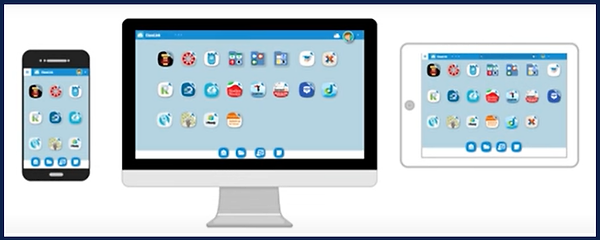






bottom of page
